在Mac上安装Windows 10系统是一个相对简单的过程,主要通过Apple的Boot Camp助手来实现。Boot Camp助手不仅帮助用户创建Windows分区,还能下载所需的驱动程序,以确保Windows与Mac硬件的兼容性。安装步骤包括:准备Windows 10的ISO文件,打开Boot Camp助手,分配磁盘空间,安装Windows系统,安装驱动程序。这种方式可以让用户在同一台设备上体验到macOS和Windows的优点,适合需要使用特定Windows应用程序的用户。
一、安装准备工作
在开始安装之前,需要确保Mac满足安装Windows 10的硬件要求。确认你的Mac设备有足够的存储空间,至少需要64GB的空闲空间。下载Windows 10的ISO文件并保存到Mac上。备份重要数据也是必须的,以避免在安装过程中出现意外情况导致数据丢失。
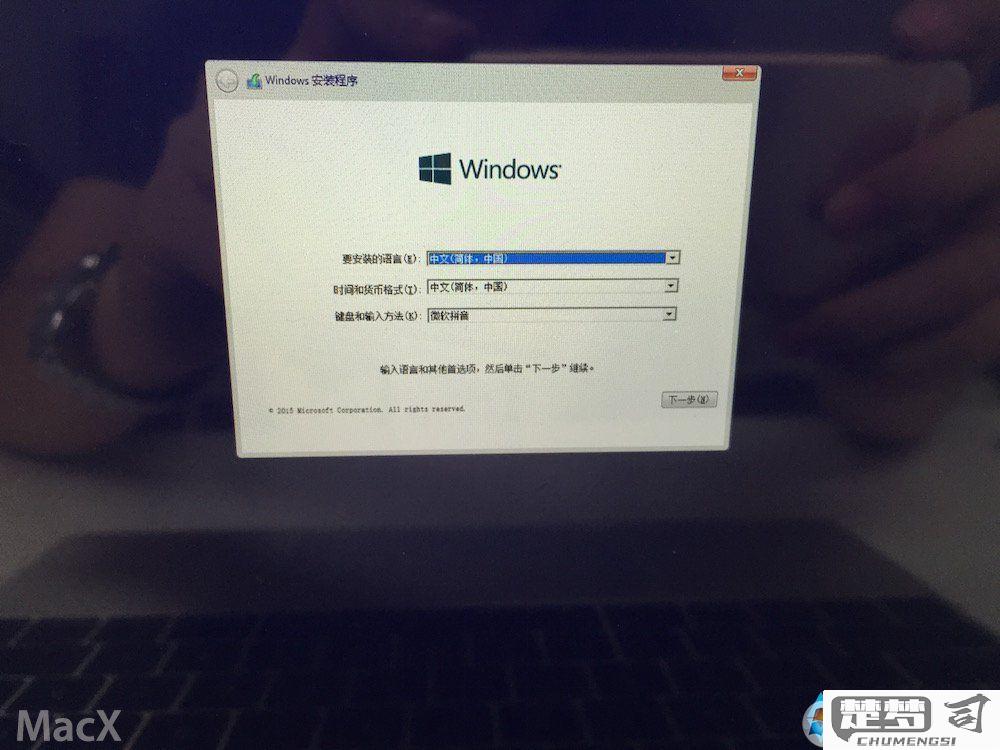
二、使用Boot Camp助手安装Windows
Boot Camp助手是Mac系统自带的工具,能够帮助用户轻松地进行Windows安装。打开Boot Camp助手后,选择下载最新的Windows支持软件,并设置Windows分区大小。分区完成后,系统会重启并引导进入Windows安装界面。用户需按照提示选择语言和输入序列号,随后选择安装位置为Boot Camp分区进行安装。
三、驱动程序安装与设置
安装完成后,Windows系统会缺少许多Mac硬件的驱动程序,安装Windows支持软件非常重要。Boot Camp助手会在你安装Windows的过程中自动下载这些驱动程序。安装完驱动程序后,用户需要重启电脑以确保所有硬件都正常运行,之后可以通过“控制面板”进行个性化设置。
FAQs
问:在Mac上安装Windows 10后,可以使用哪些功能?
答:安装Windows 10后,用户可以访问Windows平台下的各种程序和游戏,享受更广泛的软件兼容性,包括一些只有在Windows上才能运行的专业应用。
问:如何在Mac与Windows之间切换?
答:用户可以在启动过程中按住“Option”键,选择进入macOS或Windows系统。用户可以在Boot Camp控制面板中设置默认启动的操作系统。
问:安装Windows 10会影响macOS的性能吗?
答:一般情况下,安装Windows 10不会影响macOS的性能,但运行两个系统会占用较多的硬件资源,建议在使用Windows时关闭不必要的macOS应用程序。
